Om Performance Optimizer
Performance Optimizer är en potentially unwanted program (PUP), marknadsförs som ett verktyg för optimering av systemet. Det hävdar att kunna öka din dators prestanda genom att ta bort vissa filer och lösa olika fel. Dessa typer av program (Speedy SystemCare, PC Speed UP, Power Speedup 2018) är ganska populär bland användare men sällan gör de faktiskt märkbart förbättra prestanda. Några av dem är regelrätt utnyttjar godtrogna användare och skrämma dem till att köpa hela programmet. 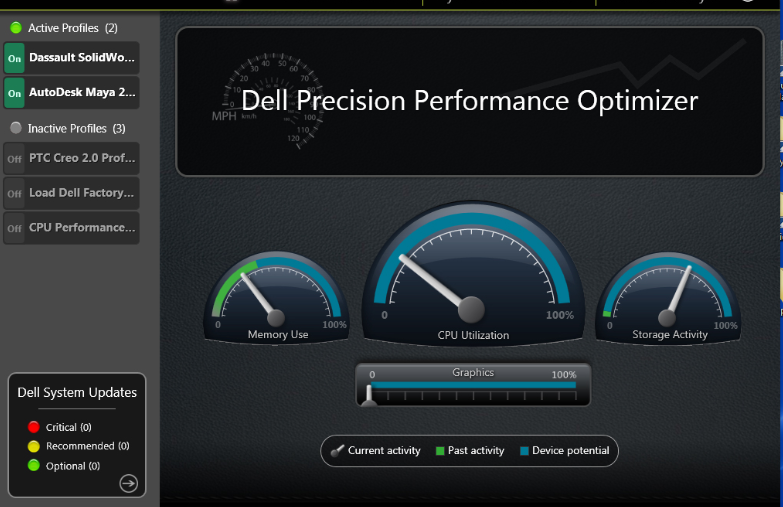
Som är fallet med Performance Optimizer. Programmet kommer att hävda att datorn har olika problem med prestanda och att den behöver en bra ren. För att kunna använda funktionen fastställande/rengöring, behöver du dock köpa den fullständiga versionen av programmet. Om användarna var att ta en närmare titt på sökresultaten, skulle de se att de fastställda problemen är inte så allvarligt som de gjordes att vara, eller de kanske inte finns alls. Det säger sig självt att köpa sådana program skulle vara ett slöseri med pengar. I stället bör du ta bort Performance Optimizer.
Vi bör nämna att Performance Optimizer inte är malware, inte heller kommer det att skada din dator. De flesta valpar allmänhet inte farligt, och istället försöka bluff människor. Dock kan faller för en bluff lätt undvikas om användare gjorde sin forskning innan du köper något. En enkel sökning med Google skulle visa att programmet är långt ifrån tillförlitligt.
Förutom de möjligen falska resultat klassificeras en annan anledning Performance Optimizer som en PUP är dess installationsmetoder. Precis som många program av detta slag använder den programvara kombinationserbjudanden för att installera på användarnas datorer utan tillstånd. I huvudsak läggs PUPs till freeware som extra erbjudanden, som kan installera tillsammans med såvida de inte är manuellt avmarkerat. Vi kommer att förklara hur man gör det i följande avsnitt.
Hur installerar valpar
Det finns en chans att du installerat programmet själv, tänker att det på något sätt kommer att påskynda din enhet. Om så är fallet, bör nästa gång du installerar ett program, du vara mer försiktig och gör en mer djupgående forskning. Om du inte kommer ihåg installera det, sedan trädde det sannolikt via metoden buntning. Ofta, populära gratis program har extra erbjudanden kopplade till dem, och de tillåts att installera tillsammans med programmet. Det är inte svårt att förhindra dessa oönskade installationer, men eftersom de är dolda under installationen, användare inte ens medvetna om dem att vara där. Om du vill synliggöra de extra erbjudanden, kommer att du behöver välja Avancerat (anpassad) inställningar under installationen. Dessa inställningar kommer att både Visa dig en lista över vad har lagts till och att du kan avmarkera allt. Vissa erbjudanden kan se ganska tilltalande men att de kan installera är inte en bra idé. De flesta av dessa erbjudanden kommer att vara värdelös, och du kommer att vilja bli av med dem så småningom. Och det är mycket lättare att inledningsvis hindra dem från att installera än att senare behöva bli av med dem.
Ska du avinstallera Performance Optimizer?
Programmet annonseras som en system optimizer som förmodligen kommer att åtgärda felen och prestandaproblem. Det kommer att skanna din dator när den är installerad och informera dig om olika frågor som påverkar ditt system. Om du ignorerar programmet, kommer det hålla tjat dig om problem tills du får slut på tålamod. Resultaten kan visa tiotals eller hundratals frågor som uppenbarligen kommer larmet användare. Programmet erbjuder att åtgärda problemen, men du måste först köpa hela programmet. Dessa typer av program kosta brukar omkring $30 som inte kanske verkar så mycket pengar i början men betalar även det för ett program som kommer förmodligen inte är för mycket. Om du kollat scan resultat närmare, kanske hittar du något överraskande. Programmet är förmodligen att upptäcka saker som gamla registerposter som allvarliga problem när i själva verket de faktiskt inte påverkar din dators prestanda. Några av de problem som upptäckts finns även inte i första hand. Program som liknar detta använder ofta skrämma taktik för att göra användarna köpa hela programmet, vilket är varför de är ofta kallas scareware.
Om du forskat system optimerare, skulle du hitta deferring åsikter om huruvida de är faktiskt användbar. Många användare tror att även legitima system optimerare är helt värdelös och inte är nödvändiga. Om du tror något annat, titta in program mycket noga innan du installerar dem. Och du bör hålla sig borta från verktyg som bråka med registret, som nödvändiga filer kan tas bort av misstag. Microsoft rekommenderar också att inte använda sådana verktyg. Värsta scenariot, du skulle sluta behöva installera om Windows.
Performance Optimizer borttagning
Om du har beslutat att ta bort Performance Optimizer, bör du kunna göra det både manuellt och automatiskt. Om du vet hur du avinstallerar program, gå vidare med manuell borttagning. Vi tillhandahåller instruktioner nedan denna artikel att hjälpa dig. Om du har lite erfarenhet av datorer, kan det vara bäst att använda antivirusprogram.
Offers
Hämta borttagningsverktygetto scan for Performance OptimizerUse our recommended removal tool to scan for Performance Optimizer. Trial version of provides detection of computer threats like Performance Optimizer and assists in its removal for FREE. You can delete detected registry entries, files and processes yourself or purchase a full version.
More information about SpyWarrior and Uninstall Instructions. Please review SpyWarrior EULA and Privacy Policy. SpyWarrior scanner is free. If it detects a malware, purchase its full version to remove it.

WiperSoft uppgifter WiperSoft är ett säkerhetsverktyg som ger realtid säkerhet från potentiella hot. Numera många användare tenderar att ladda ner gratis programvara från Internet men vad de i ...
Hämta|mer


Är MacKeeper ett virus?MacKeeper är inte ett virus, inte heller är det en bluff. Medan det finns olika åsikter om programmet på Internet, många av de människor som så notoriskt hatar programme ...
Hämta|mer


Även skaparna av MalwareBytes anti-malware inte har varit i den här branschen under lång tid, gör de för det med deras entusiastiska strategi. Statistik från sådana webbplatser som CNET visar a ...
Hämta|mer
Quick Menu
steg 1. Avinstallera Performance Optimizer och relaterade program.
Ta bort Performance Optimizer från Windows 8
Högerklicka på din start-meny och välj Alla program. Klicka på Kontrolpanel och gå sedan vidare till Avinstallera ett program. Navigera till det program du vill ta bort, högerklicka på programikonen och välj Avinstallera.


Avinstallera Performance Optimizer från Windows 7
Klicka på Start → Control Panel → Programs and Features → Uninstall a program.


Radera Performance Optimizer från Windows XP
Klicka på Start → Settings → Control Panel. Locate and click → Add or Remove Programs.


Ta bort Performance Optimizer från Mac OS X
Klicka på Go-knappen längst upp till vänster på skärmen och utvalda program. Välj program-mappen och leta efter Performance Optimizer eller annat misstänkta program. Nu Högerklicka på varje av sådana transaktioner och välj Flytta till papperskorgen, sedan höger klicka på ikonen papperskorgen och välj Töm papperskorgen.


steg 2. Ta bort Performance Optimizer från din webbläsare
Avsluta oönskade tilläggen från Internet Explorer
- Öppna IE, tryck samtidigt på Alt+T och välj Hantera tillägg.


- Välj Verktygsfält och tillägg (finns i menyn till vänster).


- Inaktivera det oönskade programmet och välj sedan sökleverantörer. Lägg till en ny sökleverantör och Radera den oönskade leverantören. Klicka på Stäng. Tryck samtidigt på Alt+T och välj Internet-alternativ. Klicka på fliken Allmänt, ändra/ta bort oönskad hemsida och klicka på OK.
Ändra Internet Explorer hemsida om det ändrades av virus:
- Tryck samtidigt på Alt+T och välj Internet-alternativ.


- Klicka på fliken Allmänt, ändra/ta bort oönskad hemsida och klicka på OK.


Återställa din webbläsare
- Tryck på Alt+T. Välj Internet-alternativ.


- Öppna fliken Avancerat. Klicka på Starta om.


- Markera rutan.


- Klicka på Återställ och klicka sedan på Stäng.


- Om du inte kan återställa din webbläsare, anställa en välrenommerade anti-malware och genomsöker hela din dator med den.
Ta bort Performance Optimizer från Google Chrome
- Öppna upp Chrome och tryck samtidigt på Alt+F och välj Inställningar.


- Klicka på Tillägg.


- Navigera till den oönskade pluginprogrammet, klicka på papperskorgen och välj Ta bort.


- Om du är osäker på vilka tillägg som ska bort, kan du inaktivera dem tillfälligt.


Återställ Google Chrome hemsida och standard sökmotor om det var kapare av virus
- Öppna upp Chrome och tryck samtidigt på Alt+F och välj Inställningar.


- Under Starta upp markera Öppna en specifik sida eller en uppsättning sidor och klicka på Ställ in sida.


- Hitta URL-adressen för det oönskade sökvertyget, ändra/radera och klicka på OK.


- Gå in under Sök och klicka på Hantera sökmotor. Välj (eller lag till eller avmarkera) en ny sökmotor som standard och klicka på Ange som standard. Hitta webbadressen till sökverktyget som du vill ta bort och klicka på X. Klicka på Klar.




Återställa din webbläsare
- Om webbläsaren fortfarande inte fungerar som du vill, kan du återställa dess inställningar.
- Tryck på Alt+F.


- Tryck på Reset-knappen i slutet av sidan.


- Tryck på Reset-knappen en gång till i bekräftelserutan.


- Om du inte kan återställa inställningarna, köpa en legitim anti-malware och skanna din dator.
Ta bort Performance Optimizer från Mozilla Firefox
- Tryck samtidigt på Ctrl+Shift+A för att öppna upp Hantera tillägg i ett nytt fönster.


- Klicka på Tillägg, hitta den oönskade sökleverantören och klicka på Radera eller Inaktivera.


Ändra Mozilla Firefox hemsida om det ändrades av virus:
- Öppna Firefox, tryck samtidigt på Alt+T och välj Alternativ.


- Klicka på fliken Allmänt, ändra/ta bort hemsidan och klicka sedan på OK. Gå nu till Firefox sökmotor längst upp till höger på sidan. Klicka på ikonen sökleverantör och välj Hantera sökmotorer. Ta bort den oönskade sökleverantör och välj/lägga till en ny.


- Tryck på OK för att spara ändringarna.
Återställa din webbläsare
- Tryck på Alt+H.


- Klicka på Felsökinformation.


- Klicka på Återställ Firefox


- Återställ Firefox. Klicka på Avsluta.


- Om det inte går att återställa Mozilla Firefox, skanna hela datorn med en pålitlig anti-malware.
Avinstallera Performance Optimizer från Safari (Mac OS X)
- Öppna menyn.
- Välj inställningar.


- Gå till fliken tillägg.


- Knacka på knappen avinstallera bredvid oönskade Performance Optimizer och bli av med alla de andra okända posterna också. Om du är osäker på om tillägget är tillförlitlig eller inte, helt enkelt avmarkera kryssrutan Aktivera för att inaktivera det tillfälligt.
- Starta om Safari.
Återställa din webbläsare
- Knacka på menyikonen och välj Återställ Safari.


- Välj de alternativ som du vill att reset (ofta alla av dem är förvald) och tryck på Reset.


- Om du inte kan återställa webbläsaren, skanna hela datorn med en äkta malware borttagning programvara.
Site Disclaimer
2-remove-virus.com is not sponsored, owned, affiliated, or linked to malware developers or distributors that are referenced in this article. The article does not promote or endorse any type of malware. We aim at providing useful information that will help computer users to detect and eliminate the unwanted malicious programs from their computers. This can be done manually by following the instructions presented in the article or automatically by implementing the suggested anti-malware tools.
The article is only meant to be used for educational purposes. If you follow the instructions given in the article, you agree to be contracted by the disclaimer. We do not guarantee that the artcile will present you with a solution that removes the malign threats completely. Malware changes constantly, which is why, in some cases, it may be difficult to clean the computer fully by using only the manual removal instructions.
